
Іноді автоматичні настройки навколишнього освітлення в ОС Chrome просто перестають працювати, не даючи вам пояснень. Однак це пояснення насправді досить просте, як і вирішення проблеми.
ПОВ'ЯЗАНІ: Чи варто купувати Chromebook?
Більше нового Chromebook постачаємо з датчиками навколишнього освітлення. Вони працюють подібно до датчика на вашому телефоні або планшеті, дозволяючи дисплею та клавіатурі з підсвічуванням, якщо у вас він є, автоматично пристосовуватися до умов освітлення навколо вас. Це приємне доповнення, і воно працює добре ... більшу частину часу. Проблема полягає в тому, що автоматичне регулювання навколишнього освітлення перестане працювати, якщо ви зробите будь-які налаштування підсвічування вручну. І єдиним обхідним шляхом є перезавантаження вашого Chromebook. Давайте подивимось, чому це відбувається.
Розуміння датчиків зовнішнього освітлення
По-перше, давайте подивимось, як працюють датчики зовнішнього освітлення. Ми не збираємось отримувати тут супертехніку - лише базове розуміння того, що відбувається.
Світлосенсори зазвичай висять десь у верхній частині пристрою (незалежно від того, планшет, телефон чи ноутбук) - як правило, біля камери. Наприклад, якщо ви уважно придивитесь до верхньої панелі телефону, то побачите кілька невеликих порожнеч - одна з них, ймовірно, датчик освітленості.
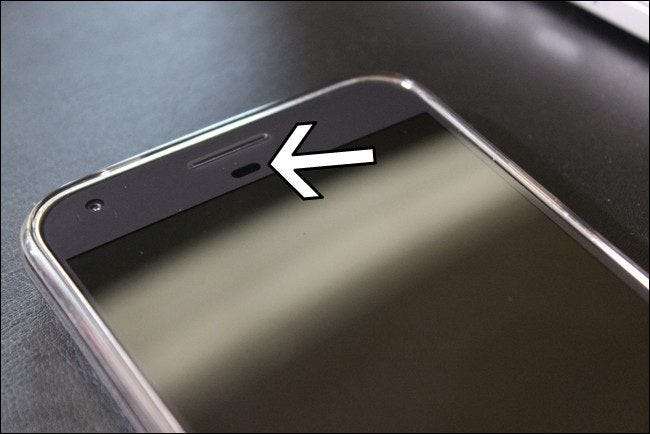
Варто пам’ятати, що їх мають не всі телефони, особливо якщо вони потрапляють у “доступний” ціновий спектр. Те саме стосується таблеток. Але якщо ви качаєте сучасний смартфон преміум-класу, сенсор повинен бути досить легко помітити. Те саме правило стосується Chromebook (або інших ноутбуків, які мають цю функцію).
Цей датчик контролює навколишнє освітлення, де б ви не знаходились, а потім регулює яскравість дисплея та підсвічування клавіатури відповідно. Наприклад, у темній кімнаті дисплей тьмяніє, щоб його було легше бачити на очах, а клавіатура світлішає, щоб ви могли його краще бачити. Навпаки трапляється при сонячному світлі або світлій кімнаті.
Як датчики навколишнього світла працюють на Chromebook
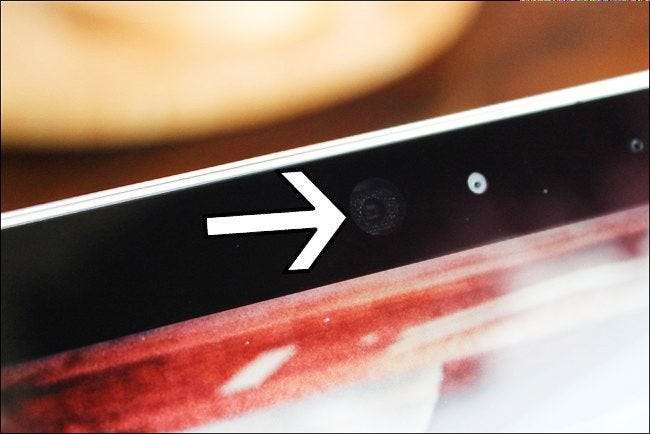
Chromebook дещо відрізняється від вашого смартфона. Більшість сучасних смартфонів дозволяють вручну регулювати яскравість дисплея і одночасно використовуйте датчик навколишнього середовища. Телефон використовує бажану яскравість як базову лінію, а потім регулює вгору або вниз відповідно до зміни середовища.
Chromebook насправді не працює так, оскільки спосіб оцінки яскравості не такий майже як гранульований.
Під цим ми маємо на увазі, що Chromebook використовує лише кілька дискретних налаштувань. Під час завантаження система автоматично встановлює яскравість дисплея на 40%, а потім регулює відповідно до запуску системи. Після цього він перевіряє ще кілька змінних - наприклад, загальне освітлення та чи працює система від джерела змінного струму чи акумулятора -, а потім встановлює яскравість за певними параметрами, виходячи з того, що він знаходить. Це все контролюється a Дімон називається "powerd" - Менеджер живлення Chrome OS .
Якщо освітлення в районі більше 400 люкс— одиниця вимірювання світла в даному просторі —І коли система працює від джерела змінного струму, яскравість автоматично встановлюється на 100%. Заряд батареї становить 80%. Якщо люкс нижчий ніж 400, він буде встановлений на 80% від потужності змінного струму та 63% від акумулятора. Для пристроїв, які не мають датчиків освітленості, за замовчуванням встановлено значення “менше 400 люкс”.
Це досить базова настройка. Ви не помітите поступової реакції на незначні зміни навколишнього середовища, як на вашому смартфоні. Тим не менш, яскравість буде змінюйте миттєво, коли ви змінюєте стан живлення: підключіть Chromebook, і яскравість зросте. Від'єднайте його, і яскравість зменшиться.
Підсвічування клавіатури працює приблизно так само, хоча немає жорсткого правила, як вона встановлюється під час завантаження. Це залежить від пристрою, ніж ми можемо сказати, але це також менш важливо розуміти, оскільки це не така різка різниця в порівнянні з яскравістю дисплея.

Отже, чому автоматичне підсвічування перестало працювати на моєму Chromebook?
Оскільки ОС Chrome обробляє яскравість інакше, ніж інші пристрої, як тільки ви налаштовуєте яскравість дисплея, вона передбачає, що вона вам потрібна, і відключає автоматичну яскравість.
Насправді це налаштування настільки агресивне, що вимкне автоматичну яскравість, навіть якщо ви вручну налаштуєте підсвічування клавіатури. Отже, якщо ви вручну змінюєте яскравість екрану або клавіатури, автоматична яскравість вимикається.
Примітка : Ми спостерігали невелику плутанину щодо різних налаштувань яскравості. У ОС Chrome ви керуєте підсвічуванням клавіатури, утримуючи клавішу ALT, одночасно використовуючи кнопки яскравості екрану.
У попередніх збірках ОС Chrome автоматичне налаштування яскравості насправді пережило б перезавантаження, тому останній використаний рівень яскравості був повторно застосований під час завантаження. Ця функція була вилучена в останній збірці, і тепер система використовує рекомендації, про які ми говорили в попередньому розділі, визначаючи відповідні рівні яскравості під час завантаження.
Врешті-решт, єдиним способом увімкнути автоматичну яскравість є перезавантаження системи. Якщо ви хочете, щоб він залишався ввімкненим, вам слід уникати ручних налаштувань.
Так, це просте рішення - хоч і трохи надокучливе. Але це допомагає зрозуміти, чому все працює так, як працює. Принаймні Chromebook швидко запускаються, тож це є. У майбутньому ми хотіли б бачити більш мобільний підхід до автоматичної яскравості. Ми повинні мати можливість вмикати / вимикати його на льоту та робити ручні налаштування, не відключаючи автоматичні налаштування. І ми насправді не проти налаштованих 100%, 80%, 63% налаштувань яскравості дисплея. Якщо ваш ноутбук постійно пристосовується до змінних умов освітлення, це може набагато більше дратувати ноутбук, ніж мобільний пристрій.







